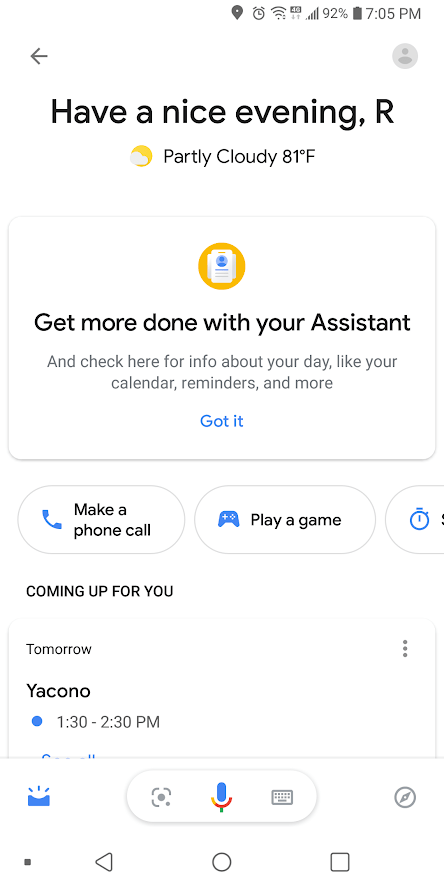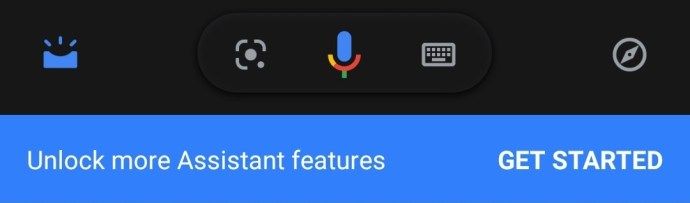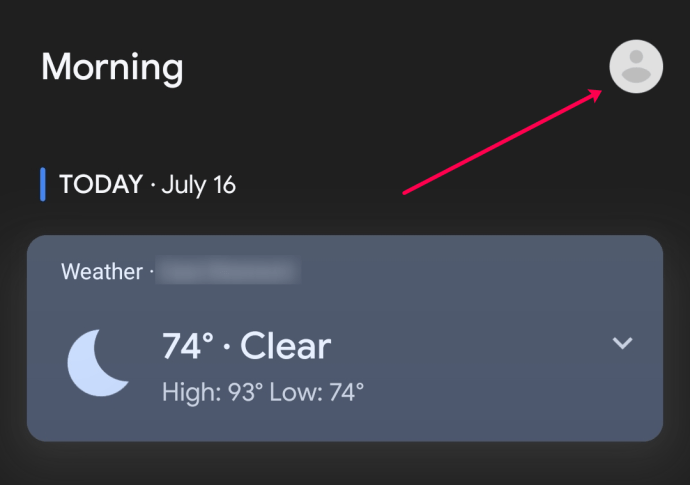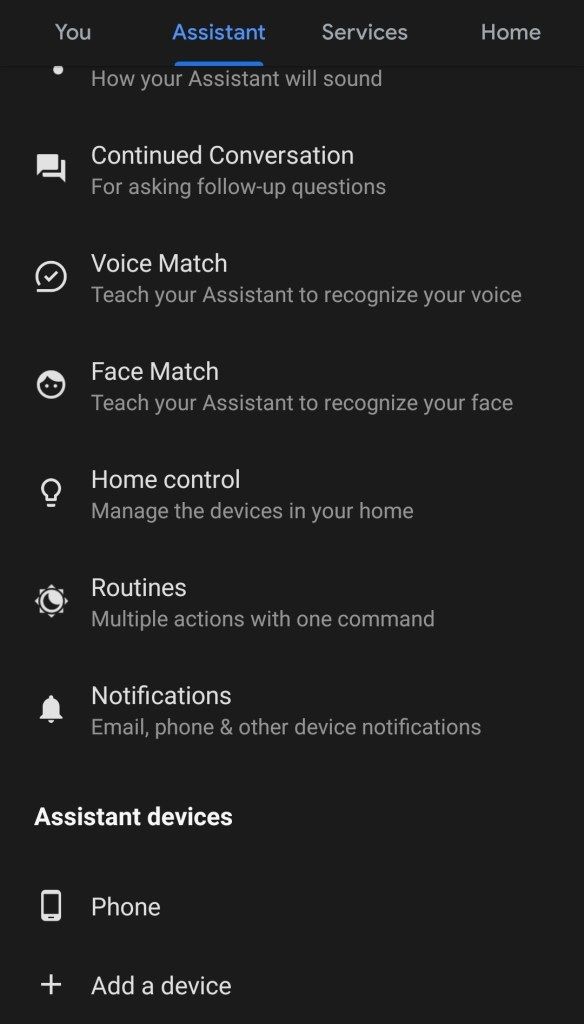மைக்ரோசாப்ட் கோர்டானாவைக் கொண்டுள்ளது, அமேசானில் அலெக்ஸா உள்ளது, ஆப்பிள் சிரி உள்ளது, கூகிள் கூகிள் கொண்டுள்ளது.

கூகிள் அதன் உதவியாளருக்கு ஒரு மனித பெயரைக் கொண்டு வருவதற்குப் பதிலாக, கூகிள் அதன் AI உதவியாளருக்கான கூகிள் உதவியாளரின் முட்டாள்தனமான பெயருடன் சென்றது. ஆளுமைமிக்க அலெக்ஸா அல்லது ஹே சிரி அணுகுமுறையை விட ஹே கூகிள் என்று கூறி கூகிள் உதவியாளரை நீங்கள் உரையாற்றுகிறீர்கள்.
தயாரிப்பின் பெயரில் கற்பனை இல்லை என்று மற்றவர்கள் கூறலாம், ஆனால் கூகிள் உதவி சேவையிலேயே செயல்பாட்டின் குறைவு இல்லை. கூகிள் அசிஸ்டென்ட் என்பது உங்கள் கணினி அல்லது ஸ்மார்ட்போனில் நிரல்களைத் தொடங்குவது, டிவி நிகழ்ச்சிகள் அல்லது மியூசிக் பிளேலிஸ்ட்களைத் தொடங்குவது, உங்கள் வீட்டில் விளக்குகளை மங்கலாக்குவது அல்லது பல்வேறு சாதனங்களை ஆன் மற்றும் ஆஃப் செய்வது போன்ற பல அம்சங்களை வழங்கும் ஒரு தூய மென்பொருள் கருவியாகும். .
நண்பர்கள் மற்றும் குடும்பத்தினருடன் தொடர்புகொள்வதற்கும், பயண திசைகளை வழங்குவதற்கும், உங்கள் அடுத்த பயணத்தைத் திட்டமிடுவதற்கும், அலாரங்கள் மற்றும் நினைவூட்டல்களை அமைப்பதற்கும், மொழிகளை மொழிபெயர்ப்பதற்கும், மேலும் பலவற்றிற்கும் உங்கள் குரலைப் பயன்படுத்தலாம். சாத்தியங்களும் செயல்பாடுகளும் முடிவற்றவை!
அனைத்து சரி கூகிள் கட்டளைகளின் விரிவான பட்டியலை நீங்கள் காண விரும்பினால், இந்த டெக்ஜன்கி கட்டுரையைப் பாருங்கள்: அனைத்து சரி கூகிள் கட்டளைகளின் கிட்டத்தட்ட முழுமையான பட்டியல்?
கூகிள் உதவியாளர் செய்யக்கூடிய பல விஷயங்கள் இருந்தபோதிலும், அதன் குரல் செயல்படுத்தும் கட்டளையில் பெரிய மாற்றங்களைச் செய்ய முடியாது. கூகிள் அதை சரி கூகிள் அல்லது, பின்னர் சில சாதனங்களில், ஹே கூகிள் என அமைக்க உங்களை அனுமதிக்கும்.

எந்த காரணத்திற்காகவும் - அநேகமாக மார்க்கெட்டிங் மூலம் எடுக்கப்பட்ட ஒரு பிராண்டிங் முடிவு - உதவியாளர் உங்களுக்காக எதையும் செய்வதற்கு முன்பு அதன் பெயரை நீங்கள் சொல்ல வேண்டும் என்று நிறுவனம் விரும்புகிறது. ஒரு நாளைக்கு பல முறை உங்கள் நிறுவனத்தின் பெயரை மக்கள் திரும்பப் பெறுவது தெளிவான வர்த்தகமாகும், ஆனால் கூகிள் உதவி பயனர்களுக்கு அவ்வளவு வேடிக்கையாக இருக்காது.
அதிர்ஷ்டவசமாக, கூகிளின் மென்பொருள் கட்டமைப்பின் தன்மை என்னவென்றால், இது ஹேக் செய்யக்கூடியது மற்றும் மாற்றத்தக்கது, எனவே கூகிள் அம்சங்களாக சேர்க்காதது, மூன்றாம் தரப்பினர் கூகுள் அசிஸ்டெண்ட்டில் செயல்பாட்டைச் சேர்க்க வாய்ப்பை ஆர்வத்துடன் பயன்படுத்தினர்.
கூடுதல் மென்பொருளைப் பயன்படுத்துவதன் மூலம், உங்கள் Google உதவியாளர் குரல் செயல்படுத்தும் சொற்றொடரை நீங்கள் விரும்பும் எதையும் மாற்றலாம். இந்த கட்டுரையில், இதைச் செய்வதற்கான பல்வேறு முறைகளை நான் உங்களுக்குக் காண்பிப்பேன், மேலும் அவை ஒவ்வொன்றிலும் உங்களை நடத்துவேன்.
நாங்கள் முடித்த நேரத்தில், Google உதவியாளர் இயல்புநிலைக்கு பதிலாக உங்கள் இசைக்கு நடனமாடுவார்.
எழுந்திரு வார்த்தை அல்லது பெயரை மாற்ற இரண்டு முக்கிய முறைகள் உள்ளன கூகிள் உதவியாளர் .
முதல் முறை மைக் + ஐப் பயன்படுத்துவதை உள்ளடக்கியது, இது ஒரு பயன்பாடு நன்றாக வேலை செய்கிறது, ஆனால் இந்த எழுத்தின் படி இனி உருவாக்கப்படவில்லை.
எத்தனை பேர் நீராவியில் விளையாடுகிறார்கள் என்பதைப் பார்ப்பது எப்படி
நாங்கள் விவாதிக்கும் இரண்டாவது முறை, தன்னியக்க பயன்பாட்டைப் பயன்படுத்தி உங்கள் Google உதவியாளரின் பெயரை மாற்றுவது.இந்த இரண்டாவது அணுகுமுறை (இந்த கட்டுரையில் மேலும் கீழே விவரிக்கப்பட்டுள்ளது) முதல் அணுகுமுறையை விட சிறந்தது, ஆனால் இரண்டையும் எவ்வாறு பயன்படுத்துவது என்பது குறித்த வழிமுறைகளை நாங்கள் உங்களுக்கு வழங்குகிறோம்.
கூகிள் உதவியாளருக்கு ஒரு பெயரை வழங்க முடியுமா?
ஆம், இந்த முறைகளை இயக்குவதற்கு முதலில் செய்ய வேண்டியது, உங்களிடம் சமீபத்திய பதிப்பு இருப்பதை உறுதிசெய்வது Google பயன்பாடு உங்கள் ஸ்மார்ட்போனில் நிறுவப்பட்டுள்ளது.
கூகிளின் சமீபத்திய பதிப்பை நிறுவியதும், நீங்கள் தொடரலாம். மீண்டும், மைக் + உடன் கூகுள் அசிஸ்டெண்டிற்கான விழித்தெழு வார்த்தையை எவ்வாறு மாற்றுவது என்பதைக் காண்பிப்பதன் மூலம் தொடங்குவோம், பின்னர் ஆட்டோவொய்சுடன் (ஒருவேளை சிறந்த அணுகுமுறை) அதே காரியத்தை எவ்வாறு செய்வது என்பதைக் காண்பிப்போம். தொடங்குவோம்!
திறந்த மைக் + பயன்பாட்டைப் பயன்படுத்தி எனது Google உதவியாளரை எவ்வாறு மறுபெயரிடுவது?
திறந்த மைக் + என்பது கூகிள் உதவியாளருக்கு கூடுதல் பயன்பாடாகும், இது ஆஃப்லைன் குரல் அங்கீகாரம் மற்றும் ஒருங்கிணைப்பு போன்ற பல்வேறு அம்சங்களைச் சேர்க்கிறது பைகள் , மிகவும் சக்திவாய்ந்த Android ஆட்டோமேஷன் அமைப்பு.
டெக்ஜன்கியில் நாங்கள் ஒரு தகவலறிந்த கட்டுரையை எழுதினோம் Android ஆட்டோமேஷனுக்கான சிறந்த டாஸ்கர் சுயவிவரங்களில் 5.
எவ்வாறாயினும், இன்று எங்கள் நோக்கங்களுக்காக, கூகிள் உதவியாளரை செயல்படுத்த பயன்படும் குரல் கட்டளையை மாற்ற உங்களை அனுமதிக்கும் திறந்த மைக் + இன் அம்சத்தில் நாங்கள் மிகவும் ஆர்வமாக உள்ளோம்.

மைக் + அமைவு
திறந்த மைக் + வேலை செய்ய, Google Now இல் சூடான சொல் கண்டறிதலை முடக்க வேண்டும். இதைச் செய்வது எளிதானது, இருப்பினும் கூகிள் அதன் தடைசெய்யும் மற்றும் அரை-சீரற்ற பயனர் இடைமுக வரிசைக்குள்ளேயே தேவையான செயல்பாட்டை ஆழமாக மறைக்க முயன்றது.
புனைவுகளின் லீக்கில் பிங் சரிபார்க்க எப்படி
முதலில், உங்கள் Google உதவியாளரை அணைக்க வேண்டும். இதைச் செய்ய இந்த வழிமுறைகளைப் பின்பற்றவும்:
- சரி கூகிள் என்று கூறி அல்லது முகப்பு பொத்தானை நீண்ட நேரம் அழுத்துவதன் மூலம் உங்கள் Google உதவியாளரை இயக்கவும்.
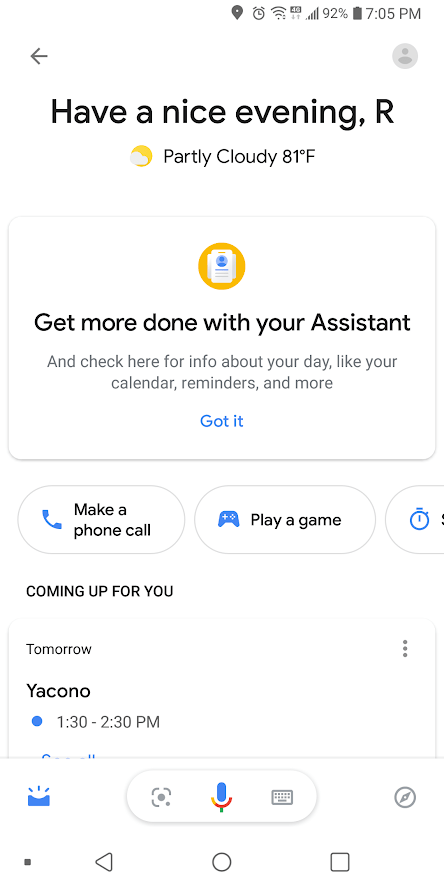
- அழுத்தவும் திசைகாட்டி ஆய்வு மெனுவை அணுக பயன்பாட்டின் கீழ் வலது பகுதியில் உள்ள ஐகான்.
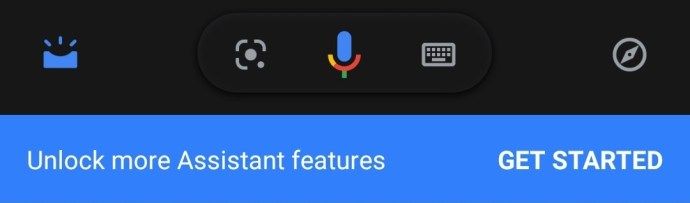
- பயன்பாட்டின் மேல் வலது பகுதியில் உங்கள் சுயவிவர பொத்தானைத் தட்டவும், சில பயனர்கள் உங்கள் மாதிரியைப் பொறுத்து அமைப்புகளைத் தேர்ந்தெடுக்க வேண்டியிருக்கும்.
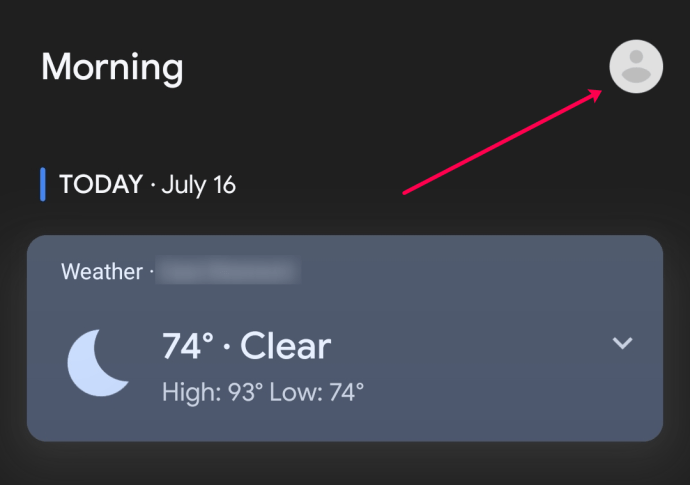
- கீழே உள்ள உதவி சாதனங்கள் பிரிவுக்கு உருட்டவும், உங்கள் ஸ்மார்ட்போன் அல்லது நீங்கள் கட்டமைக்க விரும்பும் பிற சாதனங்களில் தட்டவும்.
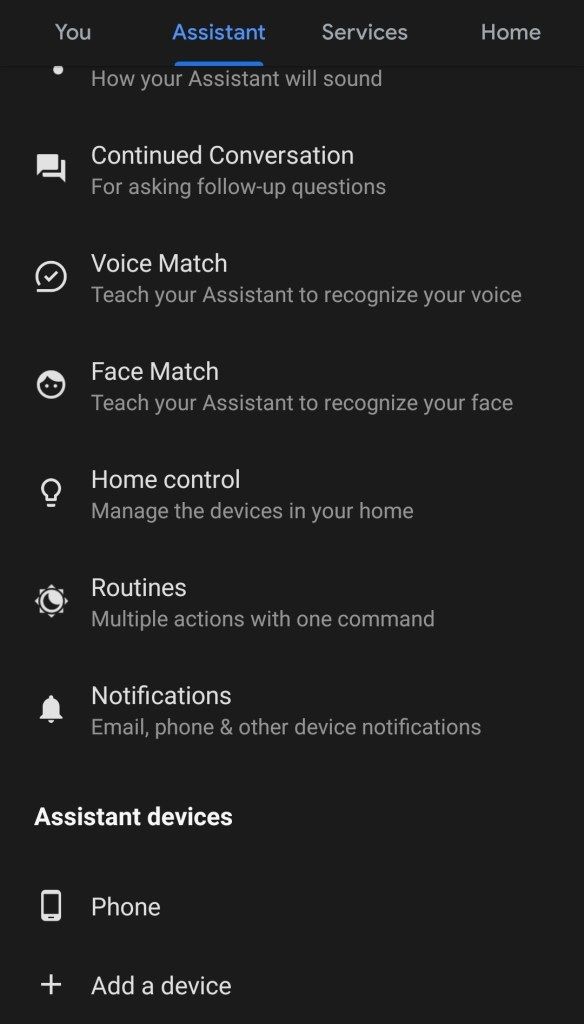
- குரல் போட்டி அமைப்பைக் கொண்டு அணுகலை நிலைமாற்றுக.

மைக் + ஐத் தொடங்கவும்
படி 1
அடுத்து, திறந்த மைக் + பயன்பாட்டைத் தொடங்கவும். திறந்த மைக் + கூகிள் பிளே ஸ்டோரில் இனி கிடைக்காது, ஆனால் Google Now க்காக மைக் + ஐத் திறக்கவும் அமேசான் மூலம் இன்னும் கிடைக்கிறது.

திறந்த மைக் + பயன்பாட்டைப் பதிவிறக்குவதற்கு முன்பு அமேசான் ஸ்டோர் பயன்பாட்டை நிறுவியுள்ளீர்கள் என்பதை உறுதிப்படுத்திக் கொள்ளுங்கள்.
படி 2
திறந்த மைக் + பயன்பாட்டைத் திறக்கவும், தொடக்கத் திரையைப் பார்ப்பீர்கள். அமைப்புகள் உரையாடலைத் திறக்க விருப்பத்தேர்வுகள் ஸ்லைடர்களைத் தட்டவும்.

விருப்பத்தேர்வுகள் திரையில் ஒருமுறை, சூடான சொற்றொடரைத் தட்டவும், பின்னர் நீங்கள் முன்னோக்கிச் செல்ல விரும்பும் சொற்றொடரைத் தட்டச்சு செய்க.
இதனுடன் மிகவும் அழகாக இருப்பதற்கான சோதனையை நீங்கள் எதிர்க்க விரும்பலாம்; உங்கள் சொற்றொடரை ஹே பேபி போன்றவற்றை உருவாக்குகிறேன், நான் உன்னை இயக்கினேன்? நீங்கள் வீட்டில் தனியாக இருக்கும்போது வேடிக்கையானது, ஆனால் வேலையில் இருக்கும் தொலைபேசியில் எதையாவது பார்க்கும்படி உங்கள் முதலாளி கேட்கும்போது வேடிக்கையானது. மேலும், மிக நீண்ட ஒரு சொற்றொடர் முதலில் வேடிக்கையாக இருக்கலாம், ஆனால் பழைய வேகத்தை பெறும். இதைச் சுருக்கமாகவும் இனிமையாகவும் வைத்திருங்கள், நீங்கள் மன அழுத்தத்திலும் அவசரத்திலும் கூட நீங்கள் வாழக்கூடிய ஒன்று.

எங்கள் ஆர்ப்பாட்டத்திற்கு, நாங்கள் கேப்டன் பிகார்டுடன் சென்று செயல்படுத்தும் சொற்றொடரை கணினியாக மாற்றுவோம்.
புதிய சொற்றொடரைத் தட்டச்சு செய்து முடித்ததும், சரி பொத்தானைத் தட்டவும். விருப்பங்களிலிருந்து வெளியேற மேல் இடது மூலையில் உள்ள திரும்ப பொத்தானை அழுத்தவும்.
முடித்தல்
இப்போது தொடக்க என பெயரிடப்பட்ட பெரிய பச்சை பொத்தானைக் காண வேண்டும். அதைத் தட்டவும், இயங்கவும் விடுங்கள், சரி கூகிள் என்பதற்குப் பதிலாக நீங்கள் தேர்ந்தெடுத்த சூடான வார்த்தையைச் சொல்லலாம், மேலும் உங்கள் குரல் உதவியாளர் உங்கள் குரல் கட்டளையை எடுக்கத் தயாராக இருப்பார்.
டாஸ்கர் மற்றும் ஆட்டோ வாய்ஸைப் பயன்படுத்தி Google உதவியாளரின் வேக் வார்த்தையை எவ்வாறு மாற்றுவது?
திறந்த மைக் + வேலை செய்கிறது… பெரும்பாலான நேரம். துரதிர்ஷ்டவசமாக, பயன்பாடு இப்போது செயலில் இல்லை, மேலும் இது உங்கள் தொலைபேசியில் நிறுவப்படாது அல்லது சரியாக இயங்காது.
உங்கள் உதவியாளர் சூடான வார்த்தையை மாற்றுவதற்கான மிகவும் நம்பகமான முறை மிகவும் பிரபலமானதை பதிவிறக்கம் செய்து நிறுவுவதாகும் பைகள் பயன்பாடு . டாஸ்கர் இலவசம் அல்ல; இது 99 2.99, ஆனால் நேர்மையாக, உங்கள் தொலைபேசியை அதிகம் பயன்படுத்தினால் நீங்கள் செலவழிக்கும் சிறந்த 99 2.99 இது.

டாஸ்கர் அனைத்து வகையான பணிகளையும் கையாளுகிறார். இது அமைப்புகள் முதல் புகைப்படங்கள் வரை அனைத்தையும் தானியக்கமாக்குகிறது. இது 350 க்கும் மேற்பட்ட செயல்களைத் தனிப்பயனாக்க உங்களை அனுமதிக்கிறது, மேலும் சரியான செருகுநிரல்களுடன் ஏற்றப்படும் போது, இது உங்கள் Google உதவியாளர் சூடான வார்த்தையை மாற்ற அனுமதிக்கும்.
நீங்கள் டாஸ்கரை பதிவிறக்கம் செய்தவுடன், நீங்கள் அதை நிறுவ வேண்டும் ஆட்டோ வாய்ஸ் பயன்பாடு அதே டெவலப்பரிடமிருந்து. இந்த பதிவிறக்கம் இலவசம், ஆனால் ஆட்டோவொய்ஸ் விளம்பர ஆதரவு.

படி 1: ஆட்டோ வாய்ஸ்
முதலில், நீங்கள் உங்கள் அமைப்புகளுக்குச் சென்று பின்னர் அணுகலைத் தேர்வுசெய்ய வேண்டும். விருப்பங்களின் பட்டியலில், ஆட்டோ வாய்ஸ் கூகிள் நவ் ஒருங்கிணைப்பு மற்றும் டாஸ்கரைக் கண்டுபிடித்து, செயல்பாட்டை இயக்க அந்த உள்ளீடுகளுக்கு அடுத்த சுவிட்சுகளை மாற்றவும்.

படி 2: ஆட்டோ வாய்ஸ்
உங்கள் ஆட்டோ வாய்ஸ் பயன்பாட்டை உங்கள் Google கணக்கில் இணைக்க வேண்டும். அதிர்ஷ்டவசமாக, Google உதவியாளர் உங்களுக்காக இதைச் செய்யலாம்.
- Google உதவியாளரை செயல்படுத்தவும்.
- ஆட்டோவொய்சுடன் பேசுங்கள் என்று சொல்லுங்கள்.
- உங்கள் கணக்கு இணைக்கப்படவில்லை என்று உதவியாளர் உங்களுக்குக் கூறுவார், மேலும் கணக்குகளை இணைக்க அனுமதி கேட்பார். ஆம் என்பதைத் தட்டவும்.
- உங்களிடம் ஒன்றுக்கு மேற்பட்ட Google கணக்கு இருந்தால், எந்தக் கணக்கை இணைக்க வேண்டும் என்று ஒரு தேர்வு உரையாடல் உங்களிடம் வரும்; இந்த தொலைபேசியில் நீங்கள் பயன்படுத்தும் கணக்கைத் தேர்வுசெய்க.
- Google உதவியாளர் உங்கள் கணக்கில் ஆட்டோவொய்சை இணைப்பதை நிறைவு செய்வார்.
படி 3: ஆட்டோ வாய்ஸ்
டாஸ்கர் பயன்பாட்டைத் திறந்து, பிளஸ் அடையாளத்தைத் தட்டவும், பின்னர் நிகழ்வைச் சேர்க்கவும். விருப்பங்களின் பட்டியலிலிருந்து, செருகுநிரலைத் தேர்ந்தெடுத்து, பின்னர் ஆட்டோ வாய்ஸ் மற்றும் அங்கீகரிக்கப்பட்டதைத் தேர்வுசெய்க. உள்ளமைவுக்கு அடுத்துள்ள திருத்து பொத்தானைக் கிளிக் செய்து, கடினமான வழியைத் தட்டவும்.
ஸ்பீக் வடிப்பானைத் தட்டவும். உங்கள் புதிய கட்டளை சொற்றொடரைப் பேசும்படி கேட்கப்படுவீர்கள். அதன் சிறந்த யூகங்களின் பட்டியலை வழங்குவதன் மூலம் நீங்கள் கூறியதை தெளிவுபடுத்த டாஸ்கர் உங்களிடம் கேட்கலாம்; நீங்கள் உண்மையில் சொன்னதைத் தேர்ந்தெடுக்கவும்.
வரியில் நாணயங்களைப் பெறுவது எப்படி


உங்கள் தொலைபேசியில் பின் பொத்தானை அழுத்தவும். உங்கள் திரையின் மேற்புறத்தில், ஆட்டோவொய்ஸ் அங்கீகரிக்கப்பட்ட உரை, ஒரு ‘நான்’, ஒரு செக்மார்க் மற்றும் ஒரு ‘எக்ஸ்’ என்று பொறிக்கப்பட்ட வட்டம் என்று கூறுவீர்கள். சரிபார்ப்பு அடையாளத்தைத் தட்டவும்.

இப்போது நிகழ்வு திருத்து உரைக்கு அடுத்து, திரையின் மேல் இடது புறத்தில் பின் அம்புக்குறியை அழுத்தவும்.

புதிய பணி + கொண்ட பாப்அப் தோன்றும். பாப்அப்பில் புதிய பணி + வரியைத் தட்டவும்.
பணிக்கு பெயரிட உங்களை அனுமதிக்கும் ஒரு உரையாடல் வரும்; நீங்கள் விரும்பினால் இதை தவிர்க்கலாம்.

பணிப்பாய்வுகளில் அதிக எண்ணிக்கையிலான பணிகள் இருந்தால் மட்டுமே நீங்கள் பணிகளுக்கு பெயரிட வேண்டும், அவற்றை நீங்கள் கலக்கலாம். ஒரு பெயரைத் தட்டச்சு செய்க (அல்லது இல்லை) மற்றும் பெயர் புலத்தின் வலதுபுறத்தில் உள்ள சரிபார்ப்பு அடையாளத்தைத் தட்டவும்.

இப்போது பணி திருத்து திரை தோன்றும். கட்டளை சொற்றொடரை டாஸ்கர் கேட்கும்போது இயக்க ஒரு கட்டளையை நீங்கள் ஒதுக்குகிறீர்கள்.

திரையின் வலது புறத்தில் வட்டத்தில் உள்ள + பொத்தானைத் தட்டவும், சாத்தியமான அனைத்து செயல்களின் மெனுவும் தோன்றும்.

உள்ளீடு என பெயரிடப்பட்ட பெட்டியைத் தட்டவும், பின்னர் குரல் கட்டளை என பெயரிடப்பட்ட பெட்டியைத் தட்டவும். செயல் திருத்து லேபிளின் இடதுபுறத்தில் பின் பொத்தானை அழுத்தவும். உங்கள் புதிய பணி காண்பிக்கப்படும் பணி திருத்து திரையை இப்போது நீங்கள் காண வேண்டும்.
உங்கள் பணியை இயக்க Play பொத்தானைத் தட்டவும், இப்போது Google உதவியாளரைத் திறக்கும் குரல் கட்டளை உங்களிடம் இருக்க வேண்டும்.
குறிப்பு: டெக்ஜன்கி வாசகர் பிராண்டன் பிஜோர்க்குக்கு ஒரு தொப்பி உதவிக்குறிப்பு, நாங்கள் ஒத்திகையின் ஒரு முழு பகுதியையும் வெளியேற்றினோம் என்பதை உதவியாக கவனித்தோம் - மேலும் இது மூன்றில் ஒரு பங்கு அறிவுறுத்தல்களுடன் மட்டுமே செயல்பட முயற்சித்த எவருக்கும் மன்னிப்பு!